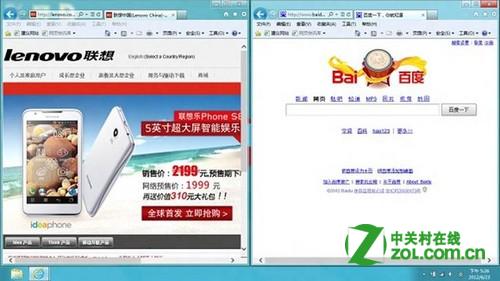一般我们是通过按一下电脑的电源键开启电脑,但是你绝对没想到通过电脑键盘也可以实现开机。相信通过键盘开机的好处你也清楚,至少不用弯腰。哈哈。不管怎么样先了解下如何实现键盘开机 吧。
1
找到主板上的键盘开机设置跳线,按照主板说明书重新设置,打开键盘开机功能。
怎么样?第一步就把你弄糊涂了吧。相信主板说明书没人愿意去慢慢读吧。不如我们先进入电脑的BIOS设置界面?
2
启动电脑,按“Del”键(根据电脑BOIS类型而定)进入BIOS设置画面,将光标移到“Integrated Peripherals”项上。
这个需要你自己慢慢的在BIOS界面上好好的找找,不一定所有的主板都存在这一项哦。
3
按回车键进入下一级菜单。将光标移到“Power on Function”项上,按回车键,出现选项菜单。从菜单中可以看到,有7种键盘开机方式供我们选择。
第一种、是不进行任何设置的开机方式。
第二种、是密码开机(Password)。选定“Password”后回车,返回上一级菜单,将光标移到“KB Power ON Password”项上回车,然后输入密码。系统会提示再次确认密码,确认后按“Fl0”保存退出。密码开机是一个保密性很强的开机方式,只有在键盘上敲入密码,系统才会启动。这种模式下,机箱面板上的电源按钮将不再起作用。
第三种、是热键开机(Hot Key)。选定“Hot Key”后回车,返回上一级菜单,将光标移到“Hot Key Power On”上回车,此时会出现热键选择菜单,共有12个组合热键供选择。热键开机是一种辅助开机方式,既可以通过面板上的电源开关开机,也可以通过设定的某个热键开机。
第四种、是鼠标左键或右键开机(Mouse Left/Right)。通过单击鼠标启动电脑,此方式与上面的热键开机差不多。但这种方式很容易因兼容性问题造成开机失败,如果单击鼠标启动电脑失败,可以使用电源开关开机。
第五种、是任意键开机(Any key)。这种方式是,只要碰到键盘上任何一个键,电脑就会启动。
第六种、是按钮开机(Button Only)。意思是不许使用键盘开机,只能按电源开关。
第七种、是Windows 98键盘开机Key Board 98。这种方式与热键开机差不多,只是换了一个键而已。
4
将光标移到某个方式上,回车,即选定了此方式。此后,在关机状态下,就可以使用键盘开机了。
额,我该死!其实我是骗了你们。怎么可能只通过键盘开机呢?键盘都没有接电,按键会有效果么?其实这个是开机后会停顿一下,然后你通过那七种方式让计算机继续开机。额,实际上没什么用处,哈哈。
版权声明
本文仅代表作者观点,不代表本站立场。
本文系作者授权发表,未经许可,不得转载。
本文地址:/Hardware/diannaochangshi/163586.html